Obtenga barras de título de colores sin cambiar el menú de inicio y amp; Color de la barra de tareas en Windows 10
Actualizado 2023 de enero: Deje de recibir mensajes de error y ralentice su sistema con nuestra herramienta de optimización. Consíguelo ahora en - > este enlace
- Descargue e instale la herramienta de reparación aquí.
- Deja que escanee tu computadora.
- La herramienta entonces repara tu computadora.
La actualización de noviembre recién lanzada para Windows 10 trae varias características nuevas y antiguas al sistema operativo. La capacidad de cambiar el color de la barra de título o hacer que la barra de título sea de color fue una de las características más solicitadas y finalmente está disponible con la actualización de noviembre de Windows 10.
En Windows 10 (con la actualización de noviembre), uno puede colorear la barra de título navegando a la sección Personalización de Configuración, haciendo clic en Colores y luego activando la opción etiquetada Mostrar color en Inicio, barra de tareas, centro de acción y título barra.

Si bien la nueva función mejora el aspecto de las aplicaciones y el explorador de archivos, existe un problema con esta nueva función. Como probablemente ya haya observado, no hay forma de habilitar solo el color de la barra de título sin mostrar el color en la barra de tareas, el menú de inicio y el centro de acción.
Notas importantes:
Ahora puede prevenir los problemas del PC utilizando esta herramienta, como la protección contra la pérdida de archivos y el malware. Además, es una excelente manera de optimizar su ordenador para obtener el máximo rendimiento. El programa corrige los errores más comunes que pueden ocurrir en los sistemas Windows con facilidad - no hay necesidad de horas de solución de problemas cuando se tiene la solución perfecta a su alcance:
- Paso 1: Descargar la herramienta de reparación y optimización de PC (Windows 11, 10, 8, 7, XP, Vista - Microsoft Gold Certified).
- Paso 2: Haga clic en "Start Scan" para encontrar los problemas del registro de Windows que podrían estar causando problemas en el PC.
- Paso 3: Haga clic en "Reparar todo" para solucionar todos los problemas.
Habilite el color de la barra de título sin activar el menú Inicio y el color de la barra de tareas
La mayoría adora el color negro predeterminado en Inicio, así como en la barra de tareas, y hay muchos usuarios que prefieren ver el color en la barra de título sin cambiar el color predeterminado de la barra de tareas y el menú de inicio.
Desafortunadamente, no hay ninguna opción ni en Configuración ni en el Panel de control para activar el color de la barra de título sin habilitar el color para el menú de inicio y la barra de tareas. Afortunadamente, puede hacerlo editando el Registro.
Complete las instrucciones que se dan a continuación para habilitar el color de la barra de título sin habilitar el color para el menú de inicio, la barra de tareas y el centro de acción.
Paso 1: haga clic con el botón derecho en el escritorio y haga clic en la opción Personalizar para abrir la sección Personalización de Configuración.

Paso 2: haga clic en Colores . Desactive la opción etiquetada como Inicio, barra de tareas y centro de actividades y Título
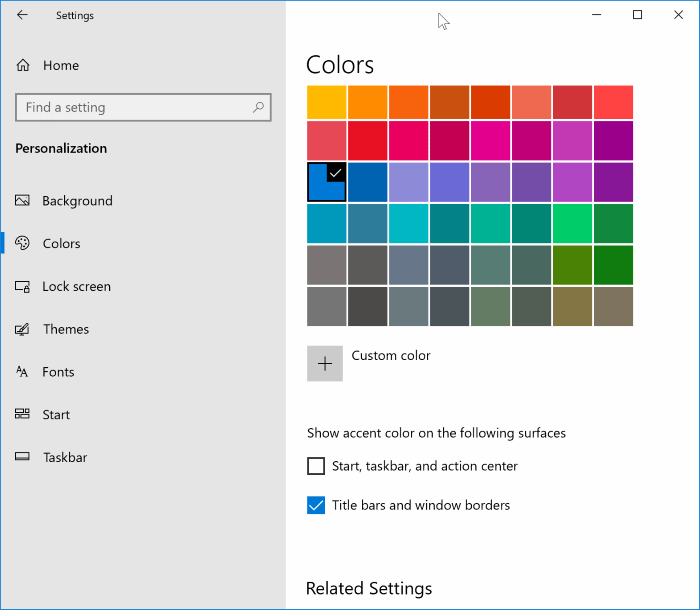
Paso 3: escriba Regedit en el menú Inicio o en el cuadro de búsqueda de la barra de tareas y presione la tecla Intro. Haga clic en el botón Sí cuando vea el cuadro de diálogo Control de cuentas de usuario. Tenga en cuenta que también puede abrir el Editor del registro escribiendo Regedit en el cuadro de comando Ejecutar y luego presione la tecla Intro.

Paso 4: navegue hasta la siguiente clave de registro:
HKEY_CURRENT_USER \\ SOFTWARE \\ Microsoft \\ Windows \\ DWM

Paso 5: en el lado derecho, haga doble clic en la entrada denominada Prevalencia del color (consulte la imagen de arriba) y cambie su valor a 1 (uno) para mostrar el color en la barra de título sin mostrar el color en Inicio, barra de tareas y centro de acción.

Paso 6: finalmente, cierre el Editor del registro. ¡Eso es! No es necesario reiniciar su PC. ¡Buena suerte!
Importante: el valor de Prevalencia de color vuelve a 0 (cero) una vez que activa o desactiva la opción etiquetada Mostrar color en Inicio, barra de tareas, centro de acción y barra de título presente en la aplicación Configuración. Si eso sucede, siga las instrucciones mencionadas anteriormente para volver a establecer su valor en 1.
También puede interesarle cómo hacer que la barra de tareas de Windows 10 sea completamente transparente.

